มีสาเหตุหลายประการที่คุณอาจต้องการ รหัสผ่านป้องกัน WordPress. บางทีคุณอาจต้องการรหัสผ่านป้องกันเว็บไซต์หรือบล็อกทั้งหมดของคุณ บางทีคุณอาจต้องการสร้างพื้นที่ที่ซ่อนอยู่ภายในเว็บไซต์สาธารณะของคุณ หรือหมวดหมู่บล็อกส่วนตัว
ไม่ว่าเหตุผลของคุณในการใช้การป้องกันด้วยรหัสผ่านภายในเว็บไซต์ WordPress ก็มีหลายตัวเลือกให้เลือก ในบทความนี้ ฉันจะแนะนำคุณเกี่ยวกับวิธีต่างๆ ทั้งหมดที่คุณสามารถใช้รหัสผ่านเพื่อป้องกันเนื้อหาเว็บไซต์ของคุณ ฉันจะแสดงวิธีตั้งค่าแต่ละตัวเลือกโดยไม่ต้องเขียนโค้ดแม้แต่บรรทัดเดียว! และที่สำคัญที่สุด ฉันจะช่วยให้คุณคิดถึงความต้องการของคุณและเลือกตัวเลือกที่ดีที่สุดสำหรับเว็บไซต์ WordPress ของคุณ
เพื่อให้ง่ายยิ่งขึ้นสำหรับคุณ ฉันจึงได้รวมแบบทดสอบเพื่อแนะนำการป้องกันด้วยรหัสผ่านที่ดีที่สุด plugin สำหรับคุณ!
ทำไมรหัสผ่านถึงป้องกัน WordPress?
เว็บไซต์ส่วนใหญ่เป็นเว็บไซต์สาธารณะ แต่เจ้าของเว็บไซต์และบล็อกเกอร์จำนวนมากต้องการเนื้อหาที่มีการป้องกันด้วยรหัสผ่าน นี่คือตัวอย่างบางส่วน:
- รหัสผ่านป้องกันบล็อกหรือเว็บไซต์ใหม่ที่กำลังพัฒนา – การป้องกันด้วยรหัสผ่านเป็นวิธีง่ายๆ ในการซ่อนเว็บไซต์ในระหว่างกระบวนการพัฒนา เมื่อเว็บไซต์พร้อมที่จะเปิดตัว คุณสามารถลบรหัสผ่านและเริ่มโปรโมตเว็บไซต์ของคุณได้อย่างรวดเร็ว
- บล็อก WordPress ส่วนตัว – บางบล็อกเป็นแบบส่วนตัวโดยสมบูรณ์ และบางบล็อกมีหมวดหมู่ที่ป้องกันด้วยรหัสผ่านภายในบล็อกสาธารณะ ตัวอย่างเช่น คุณอาจมีบล็อกทั่วไปที่มีหมวดหมู่ที่ซ่อนอยู่ซึ่งคุณจะแชร์กับเพื่อนและครอบครัวเท่านั้น
- ผลงานการป้องกันด้วยรหัสผ่าน WordPress – เว็บไซต์จำนวนมากมีพอร์ตโฟลิโอที่มีให้สำหรับผู้มีโอกาสเป็นลูกค้าที่มีคุณสมบัติเหมาะสมเท่านั้น ตัวอย่างเช่น ลูกค้าเดิมของคุณอาจไม่ได้รับอนุญาตให้คุณเผยแพร่รายละเอียดของพวกเขาบนเว็บไซต์สาธารณะของคุณ ด้วยการป้องกันพอร์ตโฟลิโอบางส่วนหรือทั้งหมดด้วยรหัสผ่าน คุณสามารถเผยแพร่กรณีศึกษาไปยังผู้ใช้บางรายเท่านั้น
- ร้านค้าออนไลน์ส่วนตัว – บางเว็บไซต์ที่มีอีคอมเมิร์ซ pluginเช่น WooCommerce จำเป็นต้องสร้างพื้นที่ส่วนตัวหรือพื้นที่ที่ซ่อนอยู่ภายในร้านค้าออนไลน์ของตน ตัวอย่างเช่น ร้านค้าสาธารณะที่มีพื้นที่ค้าส่งเอกชน หรือเว็บไซต์ของช่างภาพที่มีหมวดหมู่ป้องกันด้วยรหัสผ่านซึ่งขายภาพถ่ายเฉพาะสำหรับลูกค้าแต่ละราย
- พื้นที่สมาชิก WordPress – เว็บไซต์ WordPress นับพันมีพื้นที่สมาชิกส่วนตัวซึ่งจำกัดไว้เฉพาะผู้ที่ได้รับการอนุมัติล่วงหน้าเท่านั้น โดยทั่วไปพื้นที่สมาชิกจะมีเนื้อหาเฉพาะสำหรับสมาชิกเท่านั้น ผลิตภัณฑ์ลดราคา หรือหมวดหมู่บล็อกที่ได้รับการคุ้มครอง เว็บไซต์มักจะเรียกเก็บเงินจากสมาชิกในการเข้าถึงเนื้อหานี้
นี่เป็นรายการที่ค่อนข้างหลากหลาย บางคนจำเป็นต้องปกป้องส่วนต่างๆของ เว็บไซต์ WordPress ซึ่งเป็นที่สาธารณะ คนอื่นๆ ต้องการจำกัดการเข้าถึงทั้งเว็บไซต์ บางคนพอใจกับรหัสผ่านง่ายๆ ที่ผู้เยี่ยมชมสามารถแบ่งปันได้ ในขณะที่บางคนต้องการจำกัดการเข้าถึงของผู้ใช้ที่เข้าสู่ระบบ อ่านต่อเพื่อค้นหาวิธีแก้ปัญหาสำหรับการป้องกันรหัสผ่านทุกประเภทใน WordPress
ทำแบบทดสอบ!
วิธีการใช้รหัสผ่านเพื่อป้องกันเว็บไซต์ WordPress ทั้งหมด
มีวิธีที่ตรงไปตรงมาหลายวิธีในการป้องกันด้วยรหัสผ่านทั้งเว็บไซต์หรือบล็อกใน WordPress สิ่งที่ฉันชอบคือการใช้ฟรี ได้รับการป้องกันด้วยรหัสผ่าน plugin. ด้วยการติดตั้งที่ใช้งานอยู่มากกว่า 100,000 ครั้ง นี่จึงเป็นที่นิยมและได้รับการสนับสนุนอย่างดี plugin. ตั้งค่าและซ่อนทั้งไซต์ของคุณได้ง่ายอย่างไม่น่าเชื่อด้วยรหัสผ่านเดียว
วิธีการตั้งค่า WordPress ที่ป้องกันด้วยรหัสผ่าน plugin
- ไปที่ Plugins > เพิ่มใหม่ ในผู้ดูแลระบบ WordPress
- ค้นหา 'ป้องกันด้วยรหัสผ่าน'
- ติดตั้งและเปิดใช้งาน plugin.
- ไปที่ การตั้งค่า > ป้องกันด้วยรหัสผ่าน
- เลือกรหัสผ่าน.
- ทำเครื่องหมายในช่องสำหรับบทบาทของผู้ใช้ที่ควรสามารถเข้าถึงไซต์ได้โดยไม่ต้องใช้รหัสผ่าน สิ่งนี้มีประโยชน์มากเมื่อคุณกำลังทำงานบนเว็บไซต์ใหม่และต้องการดูมันตามปกติในขณะที่ซ่อนมันไว้ไม่ให้คนทั่วไปเห็น คุณอาจต้องการทำเครื่องหมายที่ช่อง 'ผู้ดูแลระบบ' เป็นอย่างน้อย
- คลิก 'บันทึกการเปลี่ยนแปลง'
แค่นั้นแหละ! ในเวลาเพียงไม่กี่นาที คุณได้ใช้ WordPress ฟรีนี้แล้ว plugin รหัสผ่านเพื่อป้องกันทั้งเว็บไซต์ของคุณ
คำถามที่พบบ่อยอยู่ที่ plugin หน้า มีคำแนะนำและเคล็ดลับที่เป็นประโยชน์มากมาย เช่น วิธีเปลี่ยนโลโก้ในหน้าป้อนรหัสผ่าน
ข้อจำกัดของรหัสผ่านที่ป้องกันทั้งเว็บไซต์
ข้อจำกัดหลักของ WordPress ที่ป้องกันด้วยรหัสผ่าน plugin คือสามารถใช้เพื่อปกป้องเว็บไซต์หรือบล็อกทั้งหมดเท่านั้น หากคุณเพียงต้องการปกป้องบางส่วนของเว็บไซต์ของคุณ สิ่งนี้ไม่เป็นเช่นนั้น plugin สำหรับคุณ. อ่านต่อเพื่อดูตัวเลือกอื่นๆ สำหรับการป้องกันด้วยรหัสผ่าน WordPress
เป็นที่น่าสังเกตว่า Password Protected ไม่สามารถใช้ได้กับ WP Engine นี่เป็นเรื่องน่าเสียดายที่ WP Engine เป็นโฮสต์ WordPress ที่ใหญ่ที่สุดในโลก อย่างไรก็ตาม มันไม่สำคัญเพราะ WP Engine มีการป้องกันด้วยรหัสผ่านในตัว คุณสามารถป้องกันด้วยรหัสผ่านทั้งเว็บไซต์ได้อย่างง่ายดายผ่านหน้าจอ 'ยูทิลิตี้' ในบัญชี WP Engine ของคุณ
ตรวจสอบคูปอง LastPass ล่าสุดด้วย มาที่นี่
รหัสผ่านป้องกันหน้าและโพสต์ WordPress โดยไม่ต้อง plugin
หลายๆ คนไม่ทราบว่าเว็บไซต์ WordPress ทั้งหมดมีระบบป้องกันด้วยรหัสผ่านในแต่ละหน้าและโพสต์ สิ่งนี้ทำได้ง่ายมากจนน่าประหลาดใจ และคุณไม่จำเป็นต้องติดตั้งอะไรเพิ่มเติมอีกด้วยซ้ำ plugins!
- ไปที่แก้ไขเพจหรือโพสต์ใดๆ (เช่น หน้าจอเพิ่มเพจหรือแก้ไขโพสต์)
- ค้นหาช่อง "เผยแพร่" ที่มุมขวาบนของหน้า มองหาส่วนการเปิดเผยและคลิกลิงก์ 'แก้ไข' ถัดจากนั้น
- เลือก 'ป้องกันด้วยรหัสผ่าน' และเลือกรหัสผ่านที่คุณต้องการให้คนอื่นป้อนเพื่อดูเพจหรือโพสต์
- คลิก 'ตกลง' จากนั้นคลิก 'เผยแพร่/อัปเดต'
นั่นคือทั้งหมดที่คุณต้องทำเพื่อป้องกันเพจหรือโพสต์ที่คุณกำลังทำอยู่ด้วยรหัสผ่าน เมื่อใดก็ตามที่มีคนคลิกลิงก์ไปยังเพจหรือโพสต์ พวกเขาจะได้รับแจ้งให้ป้อนรหัสผ่าน
คุณสามารถใช้เทคนิคนี้เพื่อป้องกันหน้า โพสต์ หรือโพสต์แบบกำหนดเองใน WordPress ด้วยรหัสผ่าน (คุณอาจใช้โพสต์ที่กำหนดเองสำหรับผลิตภัณฑ์ พอร์ตโฟลิโอ คำรับรอง กิจกรรม ฯลฯ)
ธีม WordPress ของคุณควรมีสไตล์ล่วงหน้าด้วยเทมเพลตที่ดีสำหรับหน้าป้อนรหัสผ่าน หากดูไม่ถูกต้อง โปรดติดต่อผู้สร้างธีมของคุณเพื่อขอรับการสนับสนุน หากคุณใช้ธีมของบุคคลที่สาม หากเป็นธีมที่กำหนดเอง คุณจะต้องแก้ไขเทมเพลตด้วยตนเองหรือสอบถามนักพัฒนา WordPress ของคุณ
ข้อจำกัดของเพจและโพสต์ที่มีการป้องกันด้วยรหัสผ่าน
มีข้อเสียหลัก 2 ประการในการป้องกันด้วยรหัสผ่านในแต่ละหน้าหรือโพสต์:
1) หน้า/โพสต์ที่ได้รับการป้องกันของคุณยังคงปรากฏในพื้นที่สาธารณะของเว็บไซต์ของคุณ จริงๆ แล้วพวกเขาไม่ได้ 'ซ่อน' จากสายตาสาธารณะ ตัวอย่างเช่น โพสต์ในบล็อกที่มีการป้องกันด้วยรหัสผ่านจะปรากฏบนหน้าบล็อกหลักของคุณ บนหมวดหมู่/หน้าเก็บถาวร และในวิดเจ็ต 'โพสต์ล่าสุด' ไม่มีใครสามารถเข้าถึงหน้าโพสต์เดียวได้โดยไม่ต้องใช้รหัสผ่าน แต่คุณอาจต้องมีระดับการป้องกันที่สูงกว่านี้
2) ผู้เยี่ยมชมของคุณจะต้องป้อนรหัสผ่านใหม่ทุกครั้งที่พยายามเยี่ยมชมเพจหรือโพสต์ที่มีการป้องกันบนเว็บไซต์ของคุณ ตัวอย่างเช่น คุณอาจใช้รหัสผ่านป้องกัน 10 โพสต์ด้วยรหัสผ่านเดียวกัน หากผู้เยี่ยมชมของคุณต้องการอ่านโพสต์ทั้งหมด 10 โพสต์ พวกเขาจะต้องป้อนรหัสผ่าน 10 ครั้ง นี่ไม่เป็นมิตรต่อผู้ใช้มากนัก! ดังนั้นจึงเป็นตัวเลือกที่ดีในการปกป้องโพสต์เฉพาะเจาะจงแบบครั้งเดียว แต่ไม่เหมาะสำหรับการใช้งานในวงกว้าง
วิธีใช้รหัสผ่านป้องกันพื้นที่เฉพาะของไซต์ WordPress
ตอนนี้เรากำลังเริ่มเข้าสู่ตัวเลือกที่มีคุณลักษณะครบถ้วนมากขึ้นสำหรับการป้องกันด้วยรหัสผ่าน WordPress มาดูทีละเรื่องกันดีกว่า
หมวดหมู่ที่ป้องกันด้วยรหัสผ่าน
พื้นที่ หมวดหมู่ที่ป้องกันด้วยรหัสผ่าน WordPress plugin ช่วยให้คุณสามารถล็อคโพสต์ทั้งหมวดหมู่หรือเนื้อหาประเภทอื่น ๆ ได้ เป็นมิตรต่อผู้ใช้มากกว่าโพสต์ที่มีการป้องกันด้วยรหัสผ่านส่วนบุคคล เมื่อผู้ใช้ป้อนรหัสผ่านที่ถูกต้อง พวกเขาก็จะสามารถเข้าถึงหมวดหมู่ทั้งหมดได้โดยไม่ต้องป้อนรหัสผ่านอีกครั้ง
หมวดหมู่ที่ป้องกันด้วยรหัสผ่าน plugin ทำงานร่วมกับเนื้อหา WordPress ทุกประเภทที่ใช้การจัดอนุกรมวิธานแบบลำดับชั้น คนส่วนใหญ่เรียกสิ่งเหล่านี้ว่า 'หมวดหมู่' คุณสามารถปกป้องหมวดหมู่ที่สร้างโดยใช้อีคอมเมิร์ซได้ pluginเหตุการณ์ต่างๆ plugins, หมวดหมู่พอร์ตโฟลิโอ, หมวดหมู่บล็อก, หมวดหมู่บทความ, หมวดหมู่เอกสาร – โดยทั่วไปแล้ว หมวดหมู่ประเภทใดก็ได้ใน WordPress
พื้นที่ plugin ใช้เวลาเพียงไม่กี่นาทีในการตั้งค่า:
- ซื้อ ติดตั้ง และเปิดใช้งาน plugin.
- ไปที่ การตั้งค่า > หมวดหมู่ที่ได้รับการป้องกัน และป้อนรหัสใบอนุญาตของคุณ
- ไปที่การตั้งค่าอื่นๆ (มีเพียงไม่กี่รายการ) เพื่อปรับแต่งหน้าการป้อนรหัสผ่านและระบุว่าจะแสดงหรือซ่อนเนื้อหาที่ได้รับการคุ้มครองจากส่วนสาธารณะของไซต์ของคุณหรือไม่
- ตอนนี้ไปเพื่อเพิ่มหรือแก้ไขหมวดหมู่ (ถ้าจะปกป้องหมวดหมู่บล็อกต้องไปที่ โพสต์ > หมวดหมู่. หรือหากคุณปกป้องโพสต์ประเภทอื่น หน้าหมวดหมู่จะอยู่ที่อื่นใน WordPress)
- คุณจะเห็นส่วน 'การเปิดเผย' ใหม่ซึ่ง plugin ได้เพิ่ม ตั้งค่าหมวดหมู่เป็น 'ป้องกันด้วยรหัสผ่าน' และป้อนรหัสผ่าน หากต้องการ คุณสามารถเพิ่มรหัสผ่านได้หลายรหัส เช่น หากคุณต้องการให้รหัสผ่านที่ไม่ซ้ำกันแก่ผู้ใช้แต่ละคน
การลองใช้วิธีที่ดีที่สุดในการจัดโครงสร้างหมวดหมู่ของคุณเป็นเรื่องที่คุ้มค่า ตัวอย่างเช่น หากคุณเพิ่มหมวดหมู่ย่อยให้กับหมวดหมู่ที่ป้องกันด้วยรหัสผ่าน หมวดหมู่นั้นก็จะได้รับการป้องกันด้วยรหัสผ่านเดียวกัน คุณสามารถใช้สิ่งนี้ได้อย่างสร้างสรรค์ เช่น หากคุณต้องการสร้างความเป็นส่วนตัวโดยสมบูรณ์ บล็อก WordPress จากนั้นคุณสามารถใช้รหัสผ่านป้องกัน 1 หมวดหมู่และใส่หมวดหมู่อื่นๆ และโพสต์บล็อกทั้งหมดของคุณไว้ภายในพื้นที่ที่ได้รับการคุ้มครองนี้
หมวดหมู่ที่ป้องกันด้วยรหัสผ่าน WooCommerce
พื้นที่ หมวดหมู่ที่ป้องกันด้วยรหัสผ่าน WooCommerce plugin คล้ายกับหมวดหมู่ที่ป้องกันด้วยรหัสผ่านมาก อย่างไรก็ตาม ออกแบบมาโดยเฉพาะสำหรับเว็บไซต์ WooCommerce หากคุณใช้ WooCommerce คุณอาจต้องการใช้สิ่งนี้ plugin.
สร้างร้านค้า WooCommerce ส่วนตัว
นอกจากนี้ยังมีประโยชน์ plugin ที่เรียกว่า WooCommerce Private Store. ต่างจากหมวดหมู่ที่ป้องกันด้วยรหัสผ่านของ WooCommerce โดยจะล็อคองค์ประกอบทั้งหมดของร้านค้า WooCommerce ของคุณ ไม่ใช่แค่หมวดหมู่เฉพาะภายในเท่านั้น ส่วนสาธารณะของเว็บไซต์ของคุณยังคงมองเห็นได้ตามปกติ แต่หน้าร้านค้า คลังผลิตภัณฑ์ แท็กผลิตภัณฑ์ ผลิตภัณฑ์เดี่ยวๆ ฯลฯ ของคุณจะถูกซ่อนไว้อย่างสมบูรณ์
plugin ตั้งค่าได้ง่ายยิ่งขึ้น:
- ซื้อ ติดตั้ง และเปิดใช้งาน plugin.
- ไปที่ WooCommerce > การตั้งค่า > ร้านค้าส่วนตัว และเพิ่มรหัสใบอนุญาตของคุณ
- เปลี่ยน plugin การตั้งค่าตามต้องการ (เช่น เพื่อเปลี่ยนข้อความในหน้าเข้าสู่ระบบ WooCommerce)
วิธีนี้จะซ่อนร้านค้า WooCommerce ทั้งหมดของคุณ วิธีเดียวที่ผู้คนจะรู้ว่าคุณมีร้านค้าออนไลน์คือถ้าคุณเลือกที่จะเพิ่มลิงค์ไปยังหน้าเข้าสู่ระบบ
วิธีอื่นในการปกป้อง WordPress
นี่คือคำแนะนำฉบับสมบูรณ์เกี่ยวกับการป้องกันรหัสผ่าน WordPress อย่างไรก็ตาม สมควรกล่าวถึงอีกสองสามวิธีในการทำให้ WordPress เป็นแบบส่วนตัว
โพสต์และหมวดหมู่ส่วนตัว
จนถึงตอนนี้ ฉันได้บอกคุณไปแล้วถึงวิธีใช้รหัสผ่านป้องกันหน้า โพสต์ และหมวดหมู่ WordPress คุณยังสามารถทำเครื่องหมายว่าเป็นส่วนตัวได้ ซึ่งจะทำงานแตกต่างออกไปเล็กน้อย
เนื้อหาส่วนตัวจะถูกซ่อนไม่ให้สาธารณะเห็นและผู้เยี่ยมชมที่ออกจากระบบจะมองไม่เห็นโดยสิ้นเชิง เมื่อผู้ใช้ที่มีสิทธิ์ที่ถูกต้องเข้าสู่ระบบเว็บไซต์ เนื้อหาส่วนตัวจะปรากฏแก่พวกเขาโดยอัตโนมัติ โดยปกติจะเป็นเพียงผู้ดูแลระบบและบรรณาธิการเว็บไซต์เท่านั้น คุณสามารถทำให้เนื้อหาส่วนตัวพร้อมใช้งานในระดับอื่นได้โดยการแก้ไขบทบาทของผู้ใช้ (ใช้ แก้ไขบทบาทของผู้ใช้ plugin หากคุณไม่ทราบวิธีการทำเช่นนี้)
สำหรับแต่ละหน้าและโพสต์ WordPress เองสามารถทำเครื่องหมายว่าเป็นส่วนตัวได้ ในการดำเนินการนี้กับหมวดหมู่ คุณต้องใช้หมวดหมู่ที่ป้องกันด้วยรหัสผ่าน (หรือหมวดหมู่ที่ป้องกันด้วยรหัสผ่าน WooCommerce) plugin. ไม่ว่าจะด้วยวิธีใด คุณจะเห็นตัวเลือก 'ส่วนตัว' ใต้ 'ป้องกันด้วยรหัสผ่าน' ในส่วน 'การเปิดเผย' สำหรับเพจ/โพสต์/หมวดหมู่ของคุณ
สมาชิก plugins
คุณยังสามารถปกป้องบางส่วนของเว็บไซต์ของคุณได้โดยใช้การเป็นสมาชิก WordPress plugin.
เป็นสมาชิก plugin แตกต่างจากตัวเลือกอื่น ๆ ที่ฉันพูดถึง มันค่อนข้างคล้ายกับเพจส่วนตัว โพสต์ และหมวดหมู่ตรงที่เนื้อหาที่ได้รับการคุ้มครองนั้นใช้ได้เฉพาะกับผู้ใช้ที่ล็อกอินบางรายเท่านั้น อย่างไรก็ตาม มีความยืดหยุ่นมากกว่าเนื่องจากคุณสามารถสร้างกลุ่มหรือระดับการเป็นสมาชิกได้หลายกลุ่ม โดยแต่ละกลุ่มมีสิทธิ์เข้าถึงเนื้อหาที่แตกต่างกัน
หากท่านตัดสินใจใช้บริการสมาชิก pluginมีบางสิ่งที่ต้องพิจารณา ข้อดีคือมีความปลอดภัยมากกว่าการป้องกันด้วยรหัสผ่านพื้นฐาน เนื่องจากผู้ใช้แต่ละคนมีการเข้าสู่ระบบเฉพาะตัวและไม่มีรหัสผ่านที่ใช้ร่วมกัน (อย่างไรก็ตาม 2 pluginสำหรับหมวดหมู่การป้องกันรหัสผ่านที่ฉันได้กล่าวข้างต้นรองรับรหัสผ่านหลายรหัส ดังนั้นคุณจึงสามารถให้รหัสผ่านแก่ผู้ใช้แต่ละคนได้)
ข้อเสียของการเป็นสมาชิก pluginก็คือการตั้งค่าซับซ้อนกว่าตัวเลือกอื่นๆ ทั้งหมดในบทความนี้มาก คุณยังมีค่าใช้จ่ายผู้ดูแลระบบเพิ่มเติมในการรักษาบัญชีผู้ใช้แยกกันสำหรับสมาชิกแต่ละคน และงานทั้งหมดที่มาพร้อมกับบัญชีนั้น (ปัญหารหัสผ่านหาย ฯลฯ) ดังนั้นฉันจะแนะนำสิ่งนี้ก็ต่อเมื่อคุณแน่ใจว่าตัวเลือกที่ง่ายกว่าไม่ตรงกับความต้องการของคุณ
บทความนี้เกี่ยวกับการป้องกันด้วยรหัสผ่านมากกว่าส่วนการเป็นสมาชิก ดังนั้นฉันจะไม่พูดถึงส่วนที่มีให้ใช้งาน pluginอย่างละเอียด WPBeginner ได้จัดทำบทความที่ยอดเยี่ยมเกี่ยวกับ 5 สมาชิก WordPress ที่ดีที่สุด Plugins. มันครอบคลุมหลัก pluginเพื่อพิจารณาสมัครเป็นสมาชิกเว็บไซต์ WordPress และจะช่วยคุณเลือกเว็บไซต์ที่เหมาะสม
ดังนั้นรหัสผ่านของคุณจะป้องกัน WordPress ได้อย่างไร?
เราได้ดูวิธีต่างๆ ในการป้องกันด้วยรหัสผ่าน WordPress ไม่ว่าจะเป็นทั้งเว็บไซต์ของคุณ หรือเฉพาะบางหน้า โพสต์ หรือหมวดหมู่ ฉันยังได้บอกคุณเกี่ยวกับตัวเลือกอื่นๆ เช่น การทำเครื่องหมายเนื้อหาให้เป็นส่วนตัว และการสร้างพื้นที่สำหรับสมาชิกเท่านั้น ใช้แบบทดสอบตอนต้นของบทความนี้เพื่อเลือกแบบทดสอบที่เหมาะกับคุณที่สุด
โปรดแจ้งให้เราทราบว่าคุณได้ดำเนินการอย่างไรในความคิดเห็นด้านล่าง ฉันชอบที่จะได้ยินจากคุณ!

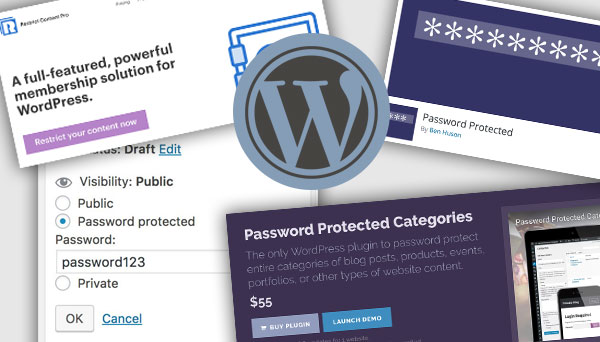
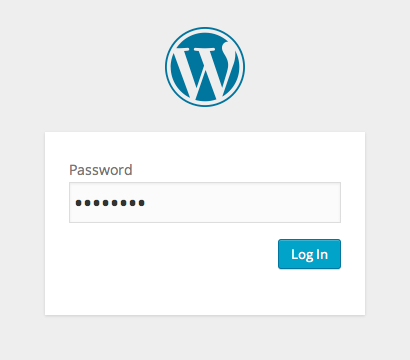
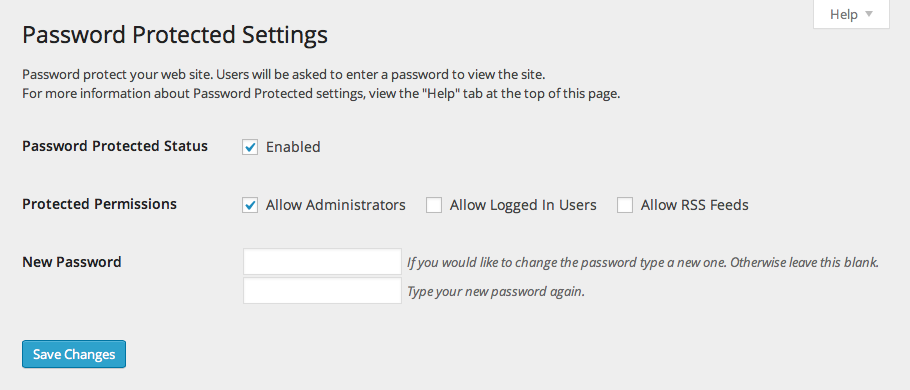
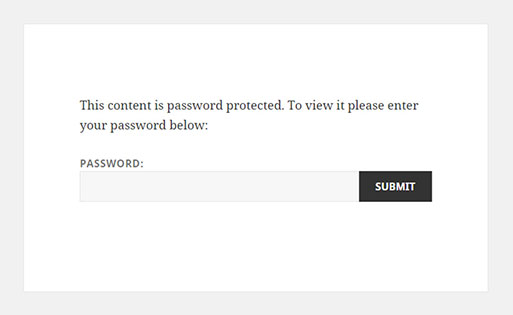
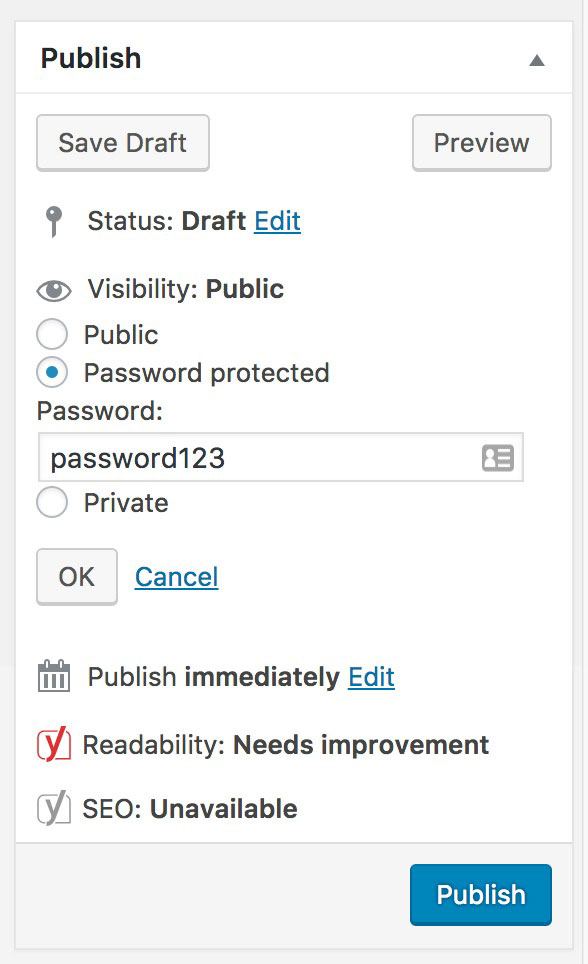
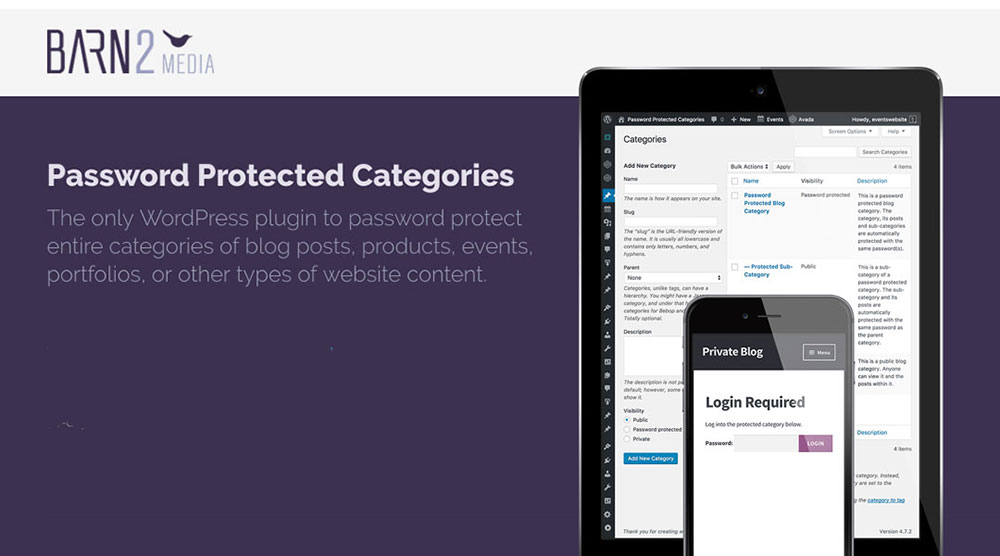

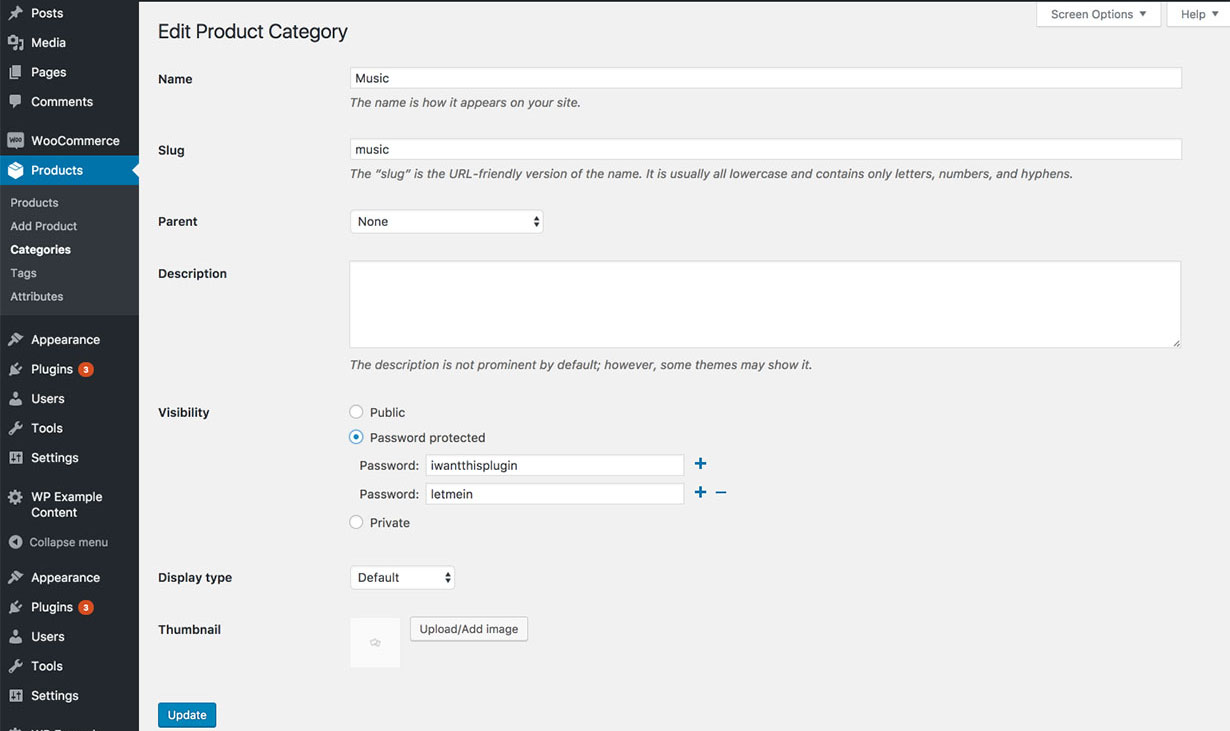
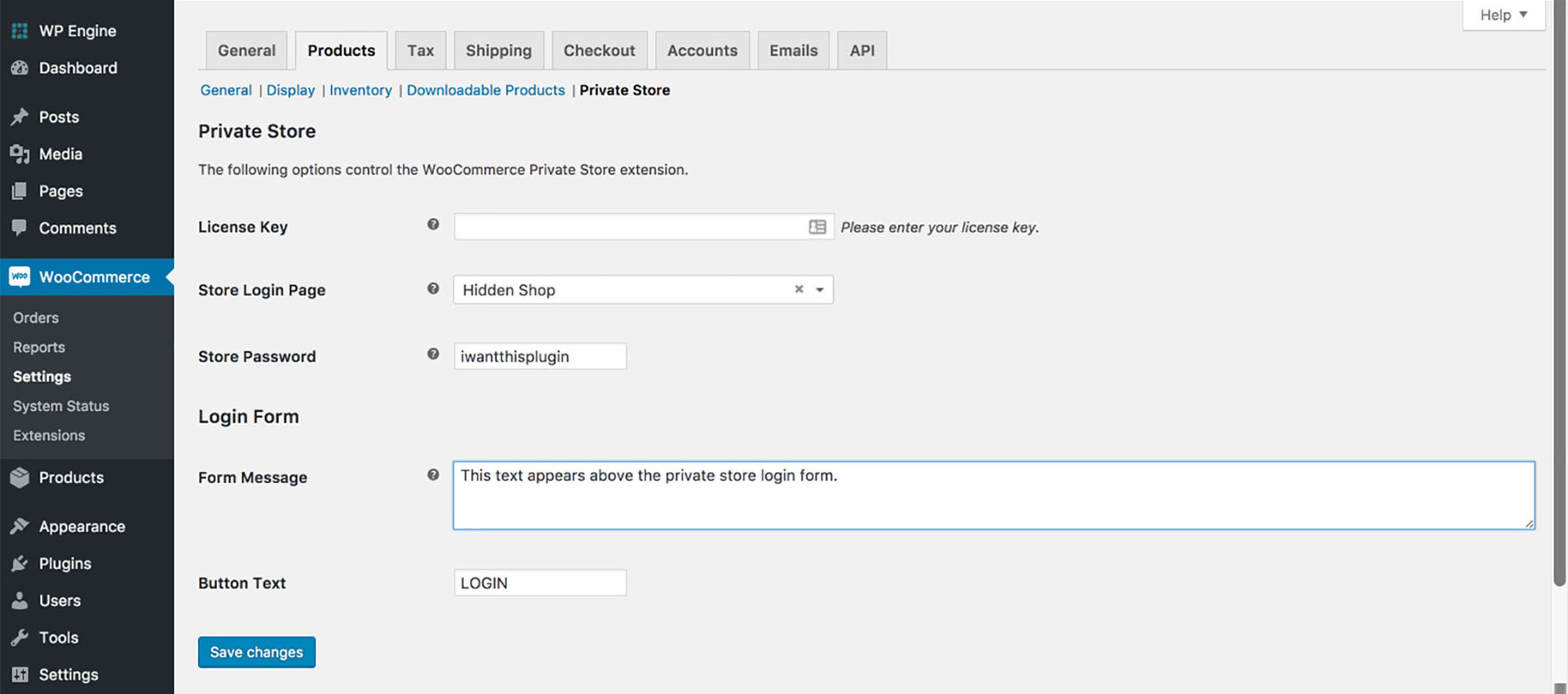



ในบล็อกนี้ ฉันจะอธิบายขั้นตอนต่างๆ เพื่อป้องกันหน้าหรือโพสต์ด้วยรหัสผ่าน หรือแม้แต่ทั้งเว็บไซต์ด้วยรหัสผ่านเดียว ขอบคุณสำหรับบล็อกที่ยอดเยี่ยม
ดี